Привет друзья! Сегодня у нас небольшое происшествие, из-за которого мне срочно пришлось воспользоваться бесплатной программой для восстановления удалённых файлов под названием R.saver, естественно все подробности рассказываю вам, так информация может пригодится кому-нибудь из читателей. Я уже давно решил на нашем с вами сайте сделать обзор всех бесплатных программ для восстановления удалённых файлов и такую статью планировал, но здесь подвернулся идеальный случай протестировать ещё одну подобную программу R.saver в боевых условиях.
Примечание: друзья, эта статья о работе с устаревшей версией программы R.saver. Читайте более свежую статью сайта о работе с актуальной версией программы «Как восстановить удалённые файлы бесплатной программой R.saver».
Программа R.saver создана на основе профессиональных версий весьма серьёзных продуктов для восстановления данных UFS Explorer, сайт http://www.sysdevlabs.com/. Программа может реконструировать повреждённые файловые системы, восстанавливать удалённые файлы даже после полного форматирования. Поиск и восстановление удалённых файлов можно производить даже в том случае, если нужный раздел жёсткого диска полностью удалён и представляет из себя нераспределённое пространство.
R.saver восстановление удаленных файлов
Напомню, что у нас на сайте уже есть несколько подобных статей, например: как восстановить удалённые файлы бесплатной программой DMDE и Recuva , и ещё R-Studio , GetDataBack for NTFS, Ontrack EasyRecovery Professional (платные).
Бесплатная программа для восстановления удаленных файлов
Один мой знакомый собирал несколько лет «личный архив» состоявший из любимых фильмов, фотографий, музыки и электронных книг. Все эти файлы были расположены у него на дополнительном разделе (F:) ноутбука, также на этом разделе были расположены фотографии друзей, архив операционной системы Windows 8 , рабочие документы и так далее. Мой приятель знал, что собранное годами хранить только на ноутбуке ненадёжно и специально купил для своей коллекции переносной жёсткий диск USB, подсоединив его к ноутбуку он собрался скопировать всю коллекцию на переносной винт, зашёл на диск (F:), выделил мышью все нужные для копирования папки и случайно нажал вместо «Копировать» «Вырезать»!


Что делать дальше, мой приятель не знал, так как никогда в жизни этой функцией «Вырезать» не пользовался, он позвонил мне и в панике, сказал что все его файлы, собранные долгим и непосильным трудом, стали полупрозрачными. Я ответил — нужно войти на переносной жёсткий диск USB, щёлкнуть на пустом месте правой мышью и выбрать в меню функцию «Вставить». Что произошло дальше, мой друг точно вспомнить не мог, кроме того факта, что в процессе переноса файлов он зачем-то выключил компьютер и решил дождаться меня.
Придя к нему вечером, я включил ноутбук. Даже если в процессе такого переноса выключить компьютер, то часть вырезанных файлов должна остаться там где была, а другая часть перенестись в другое указанное место, но результат был абсолютно другой. На ноутбуке отсутствовали почти все файлы, нужные моему приятелю, а это около 100 ГБ! Самое главное, пропала папка под названием «Личный архив» со всеми архиважными файлами , осталась только папка «Домашнее видео». На переносном жёстком диске USB мне удалось найти всего лишь 5 Гб видеофайлов.

Итак, работаем, спасаем коллекцию бесплатной программой для восстановления удалённых файлов R.saver. Идём на официальный сайт программы R.saver и скачиваем её .
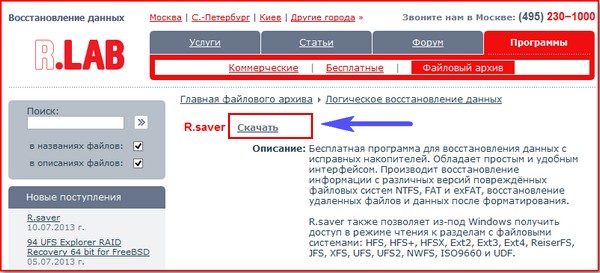
Примечание: Друзья, если вы хотите на время переквалифицироваться в специалиста по восстановлению данных с различных носителей, то должны соблюдать правила безопасности. Какие правила?
Первое правило — не восстанавливать удалённые файлы на тот же самый жёсткий диск, где они и находились. В нашем случае, можно подключить к ноутбуку переносной жёсткий диск USB и восстанавливать файлы туда. Или можно к ноутбуку подключить простой жёсткий диск с помощью внешнего бокса для жёстких дисков AgeStar . Или, если случай очень серьёзный, можно демонтировать жёсткий диск ноутбука и подключить его к простому компьютеру с помощью специального переходника и восстановить удалённые файлы специальной программой, но способ этот конечно в первую очередь для специалистов-ремонтников.
Запускаем нашу программу R.saver.

Программулька несложная и по ходу работы мы в ней разберёмся, в главном окне нужно выбрать из списка разделов тот, на котором удалены файлы. Вы можете задать вопрос: — А если вдруг разделы жёсткого диска удалены совсем, что тогда выбирать и как восстанавливать удалённую информацию. Такой случай мы с вами тоже разберём в конце статьи. Я удалю с жёсткого диска все имеющиеся разделы и попытаюсь восстановить удалённые файлы находящиеся на них. Но первым делом, мы выберем для восстановления раздел (F:) ноутбука, с которого пропали файлы моего знакомого. «Управление дисками нашего ноутбука», вот наш раздел (F:),
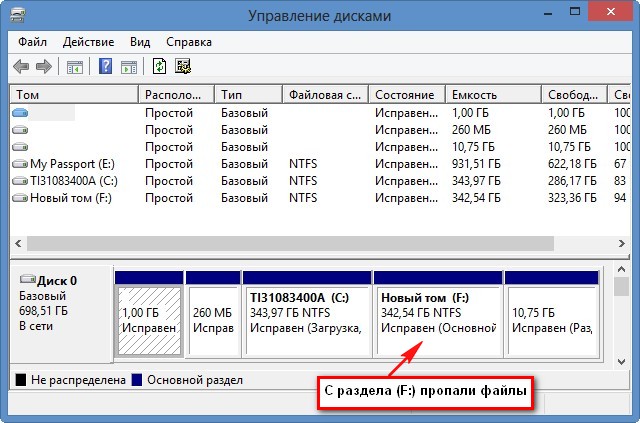
на котором присутствует всего одна папка «Домашнее видео» оставшаяся от всей коллекции. В главном окне программы R.saver щёлкаем правой мышью на диске F: и выбираем «Искать потерянные данные» Внимательные пользователи могут заметить, что есть ещё вариант «Восстановить после форматирования, позже (в соответствующей ситуации) мы применим и его.
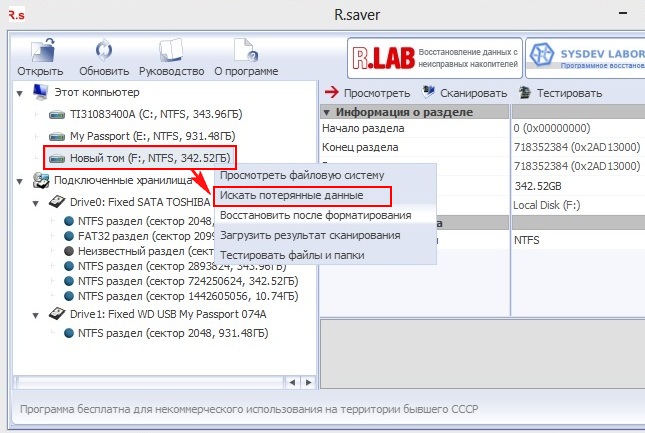
Отвечаем «Да», та как хотим выполнить полное сканирование раздела (F:) на присутствие удалённый файлов.
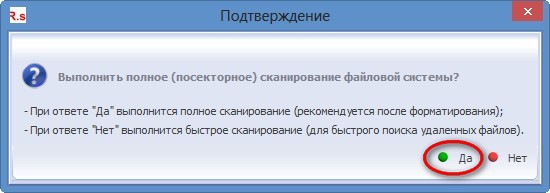
Выполняется реконструкция файловой системы по сигнатурам с использованием алгоритма IntelliRAW .
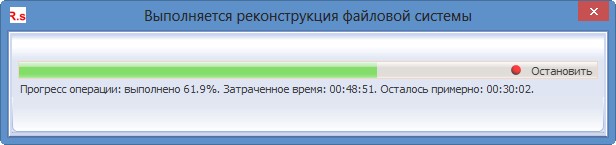
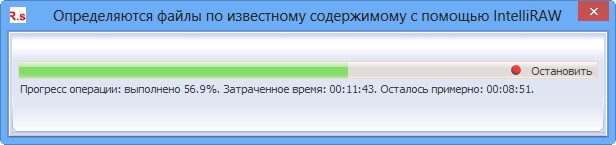
Ждём час с небольшим и видим, что файлы программа восстановила не все, ну да ладно, больше половины нужных файлов восстановлено, самое главное восстановилась очень нужная папка «Личный архив». Не понял я один момент в программе, почему размер всех файлов 0 КБ.
Итак, производим восстановление найденных папок с файлами. Интересно, будут ли файлы читаемы, бывает, что программа по восстановлению информации файлы восстановит, но они получаются не рабочие. Щёлкаем правой мышью на нужной нам для восстановления папке и выбираем (можете перед восстановлением нажать «Просмотреть» и увидеть все файлы находящиеся в восстанавливаемой папке). Выбираем «Копировать в. «,
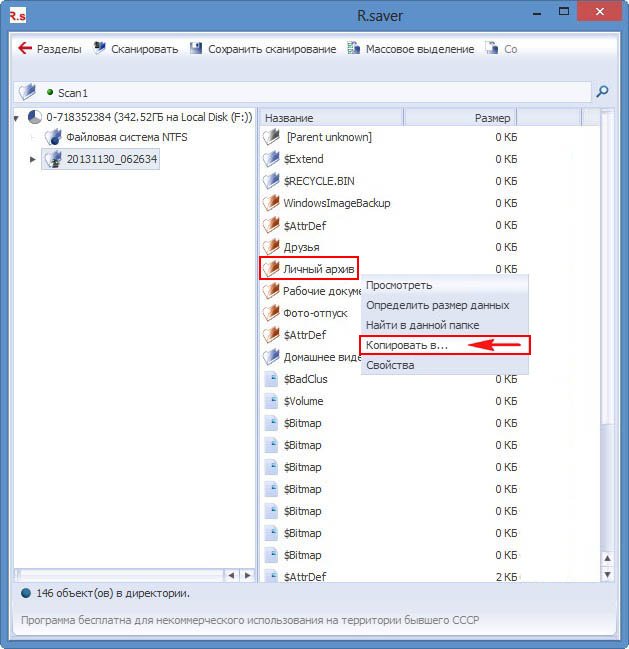
открывается проводник, выбираем папку, в которую хотим скопировать претендующие на восстановление файлы, затем жмём «Выбрать»,
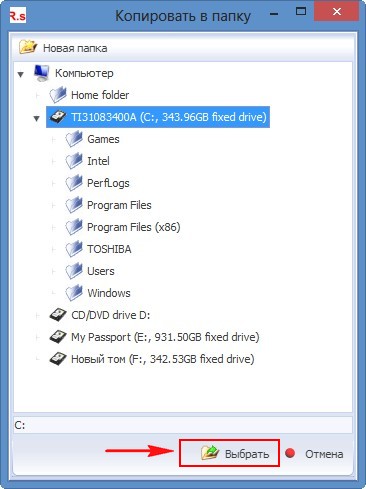
начинается процесс восстановления файлов.
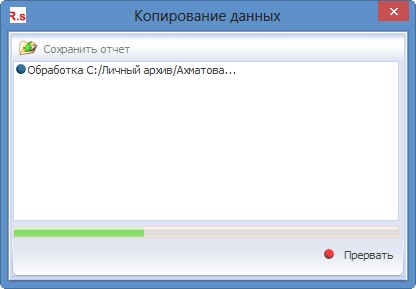
Восстановление удалённых файлов после форматирования
Уже придя домой, я решил проверить, а восстановит ли программа R.saver файлы на разделе жёсткого диска после форматирования. Хочу сказать вам, что одним вечером всё не обошлось и экспериментировал я с программой несколько дней и забегая вперёд скажу. К сожалению, во всех экспериментах найти после форматирования абсолютно все утерянные файлы не удавалось, программа находила очень много ненужных файлов, когда-то существовавших на этом разделе. Но в целом программой я остался доволен, не забывайте, она полностью бесплатная и на русском языке.
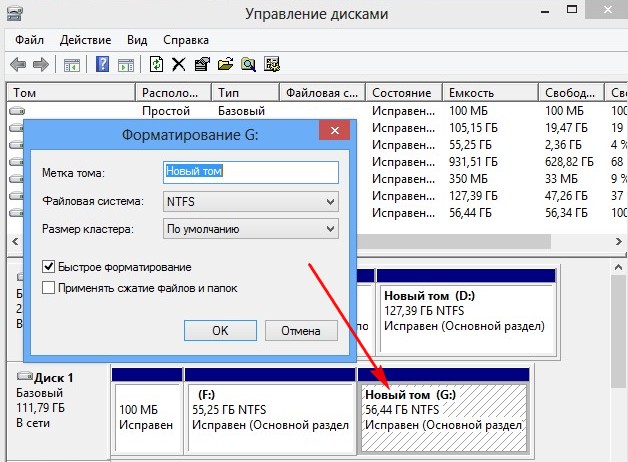

В главном окне щёлкаем правой мышью на отформатированном разделе и выбираем «Восстановить после форматирования»
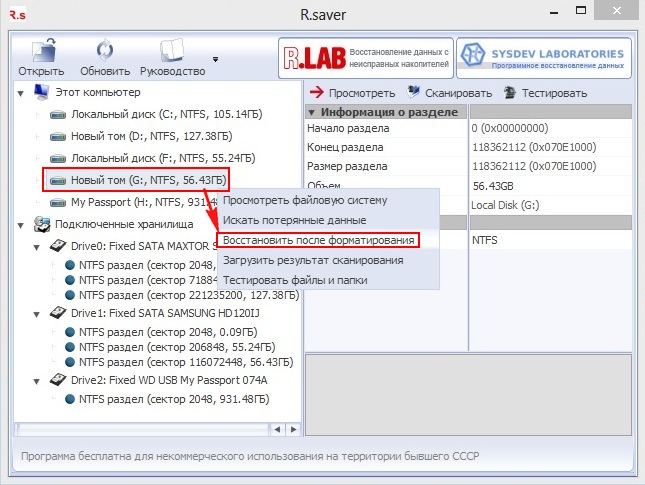
Происходит реконструкция файловой системы продолжительность час, затем поиск (длительностью 20 минут) файловых систем на отформатированном разделе (объём 50 ГБ).
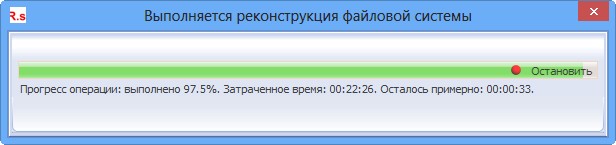
В появившемся окне со списком найденных файловых систем нужно выбрать файловую систему нужного нам типа с минимальным положительным смещением, в нашем случае значит первую.
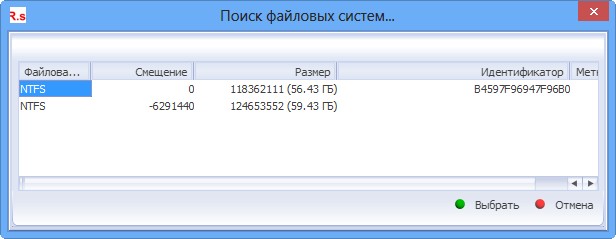
Компьютерная программа R.saver — отзывы

Уже который раз сестра просит восстановить данные с карты памяти. В прошлый раз фото просто исчезли. Наверное там вирус поработал. В этот же раз она не отформатировала новую карту памяти и стала ее использовать. Только вот совсем вспомнить не могла, было ли там что то нужное.




Обычно я восстанавливаю удаленные данные вручную, но недавно у меня полетела флэшка аж на 64 Гб! Файлов слишком много, в т.ч. важных, поэтому пришлось шерстить интернет с запросом «как восстановить файлы с флэшки бесплатно». Программ подобного типа полно, но.
Смотрите также

26.01.2018 18:36



Программа для восстановления фотографий, которая работает. Простая и удобная.
Такая ситуация наверняка случалась с каждым — случайно удалил фотографии с компьютера. Хотел скинут на диск а вместо этого удалил навсегда. Бывало, что с телефона случайно теряются снимки, особенно, когда гаджет попадает в не те руки. в общем, казалось бы, ситуация крайне неприятная. Но нет.


07.08.2018 01:59



История о том как я восстанавливаю «ломанные» фотографии. Попытка №1
Отдыхая на юге нащелкала много фоток. Сохранялись они на память телефона и чтобы немного освободить место для дальнейших южных фотографий решила перекинуть их на память флешки (не на комп, а в телефоне). Ой дуууура! Фоток было очень много, перенос длился пару часов.


17.10.2018 15:37



Спасительная программа для восстановления удаленных файлов
Начну свой отзыв с того, что случайно удалила целую папку с фотографиями и видео из отпуска. Чистила компьютер от всякого хлама и, каким — то образом удалила папку с нужными файлами. Что самое печальное, заметила это только через несколько недель. Ревела в голос.

21.06.2014 — 21:28
***Разбор приложения + скрины программы
Помимо полюбившейся всем игрушки Furby от Hasbro вышеупомянутая компания создала замечательное приложение для мобильных устройств, благодаря которому игра с новым пушистым другом станет интересней!


24.12.2014 14:15


Вы еще не слышали об этом мегакрутом приложении? Сейчас я вам ВСЕ о нем расскажу (пошаговая инструкция)! Тексты, фразы, стикеры, рамки, эффекты — все в одном месте! Украсьте свои фото оригинальными штучками (много примеров!)
Photofy Photo Editing Collage — приложение для ОС Андроид, с помощью которого можно накладывать на свои фотографии графические элементы: рамки, стикеры, текст, фильтр. Это одно из лучших приложений, на мой взгляд, по обработке фото. В одном месте собрано все.


08.01.2015 21:18


защита изображений водяными знаками
Всем привет, этот отзыв будет полезный тем кто часто сталкивается из воровством своих изображений. Речь пойдет о очень полезной программе под названием EasyWatermark . EasyWatermark — программа которая предназначена для нанесения водяных знаков на фотографии и изображения.


20.01.2015 16:26


Классное бесплатное приложение на Iphone 4S для мамочек!
Советую приложение Smallnest всем новоиспеченным мамочкам. С появлением малыша, появилось столько забот, хлопот, и я стала какая-то рассеянная, часто многие вещи забывала, даже элементарно то, какой грудью кормила в последний раз. Решила поискать приложение, чтоб все это фиксировать, и нашла!


13.06.2015 19:47



Задания приходят, заработок есть, и, казалось бы, теперь ты всегда будешь с деньгами на телефоне, НО. не будешь. ИЗМЕНИЛА ОЦЕНКУ ДО ЕДИНИЦЫ! УЖЕ В ТОТ ЖЕ ВЕЧЕР ПОСЛЕ НАПИСАНИЯ ОТЗЫВА ВСЕ ИЗМЕНИЛОСЬ!
Всем привет! Это мой первый отзыв о программе, которая позволяет иметь «заработок в интернете». До этого я пробовала себя в Бизнес Инкубаторе «Зевс», где у меня ничего не получилось, и как хороший знакомый меня подставил.


18.07.2022 06:11



«Инстаграм» для изучения ЯЗЫКА. Выкачка денег, домогательства, нервный срыв Как использовать реальные возможности, не выгорая от общения? Как девушкам ОБЕЗОПАСИТЬ себя + Истории про восточных мужиков
Всем привет! Расскажу о приложении для изучения языка HelloTalk , с которым у меня произошло непростое знакомство. Сперва я запуталась, сорвалась и выгорела, но потом пересмотрела ситуацию, переключилась на положительные моменты и бонусом — познакомилась с приятными людьми.
Популярные отзывы


24.05.2023 15:32



Политика Wildberris, идущая против логики и разума ❌ С платными возвратами еще можно как — то смириться, но теперь от некоторых товаров нельзя отказаться даже в ПВЗ Как удалить отзыв на Вайлдберрис? Продавцы — обманщики и газлайтинг потребителей
Добрый день, уважаемые читатели! Вайлдберрис — это тот маркетплейс, о котором слышал, наверное, каждый. И не так часто отзывы о нем положительные. Я заказываю здесь все чаще, но с покупками для себя постоянно возникают какие — то неприятные казусы.


28.05.2023 19:06



Я так тебя любила, Самокат, пока не взвесила продукты…
Добрый день! Я, как и большинство, люблю упрощать себе жизнь и не ходить так часто в магазин за продуктами. Плотно подсела на сервис доставки продуктов Самокат , о котором и пойдет речь в отзыве. Количество заказов, сделанных мною в самокате, на сегодняшний день составляет 28 .


07.05.2023 15:45



Найти хорошего парня на СЗ — возможно? Расскажу, как познакомилась с МЧ в Тиндере и через месяц праздновала Новый Год с ним и его родителями. Покажу свою анкету. На что стоит обращать внимание при выборе парня в интернете
Всем привет и спасибо за то, что зашли на эту страничку) Новость о скором закрытии Тиндер в России побудила меня написать отзыв на это приложение для знакомств. Мой любимый человек, с которым я познакомилась как раз-таки там, написал мне утром: «Как же нам повезло, что мы успели встретиться».
Источник: irecommend.ru
Как восстановить удаленные файлы и разделы

Каждый пользователь компьютера хоть иногда сталкивается с проблемой потери данных: файлов, папок, документов и даже целых разделов на жестком диске!
Чаще всего, программы для восстановления удаленных файлов предназначены для использования опытными специалистами, так как при их некорректном использовании они становятся потенциально опасными. Бесплатные же программы обычно менее эффективны и имеют ограниченный функционал.
В этой заметке я хочу рассказать о простой, но в то же время очень мощной утилите от известной компании в области безопасности, защиты и восстановления данных R.Lab — Recovery Saver.
В этой программе используются мощные уникальные алгоритмы, которые позволяют обеспечить восстановление файлов, данные о которых отсутствуют в записях файловой системы. С ее помощью можно восстанавливать не только данные, утерянные с жестких дисков на ПК или ноутбуке, но и с карт памяти и флеш накопителей, которые были отформатированы!
Программа R.saver очень проста в управлении и не требует установки на компьютер. Вам будет достаточно запустить ее, выбрать диск с данными, который будет проанализирован (программа сама выберет способ сканирования), после чего вы сможете выбрать файлы для восстановления, просмотрев их содержимое.
Возможности и преимущества программы R.saver:
— Восстановление удаленных файлов и папок;
— Восстановление данных после форматирования;
— Реконструкция поврежденных файловых систем;
— Восстановление разделов (в том числе и после форматирования);
— Поддержка различных версий файловых систем FAT и NTFS;
— Восстановление данных с внешних накопителей (диски, карты памяти, USB флэшки);
— Функция предварительного просмотра содержимого удаленных файлов;
— Нет необходимости в инсталляции;
— Минимальные системные требования;
— Простота в использовании;
— Бесплатность для граждан бывшего СССР.
Ниже вы можете просмотреть урок от автора видеокурса по компьютерной грамотности (Киберсант-Пользователь) Михаила Зуева, в котором он расскажет, как пользоваться данной утилитой:
Скачать программу R.saver
Пожалуйста, поделитесь этим уроком с друзьями!
Источник: tvoyuspex.ru